
Samsungin uudessa Galaxy Note 5: ssä, Galaxy S6 Edge +: ssa, ja jopa aikaisemmissa Galaxy S6: ssa on yksi parhaista sormenjälkilaskureista missä tahansa älypuhelimessa. Kykenee helposti avaamaan käyttäjien puhelimet, maksamaan sovelluksista, käyttämään Samsungia tai Android-maksua ja paljon muuta. Useita raportteja on kuitenkin ilmennyt tämän ominaisuuden käytöstä, ja alla on muutamia hyödyllisiä ehdotuksia Samsung Galaxy-sormenjälkien skannerin ongelmien korjaamiseksi.
Huhtikuussa uusi Samsung Galaxy S6 ja Galaxy S6 Edge saapuivat aivan uuden sormenjälkitunnistimen kanssa, joka on hyvin samanlainen kuin Applen TouchID. Käyttäjien ei tarvitse enää käyttää Galaxy S5: ssä tai Galaxy Note 4: ssä debytoitua epätarkkaa pyyhkäisypohjaista vaihtoehtoa. Siitä lähtien miljoonat omistajat ovat alkaneet nauttia Samsungin uusista puhelimista vuonna 2015, mutta kaikki kommentit eivät ole hyviä.
Lue: Miten jäädytetyn Galaxy-huomautuksen nollaus 5
Viime aikoina on tullut yhä enemmän raportteja, että käyttäjillä on ongelmia Galaxy Note 5: n (tai Galaxy S6) sormenjälkiskannerin kanssa. Useimmat niistä koskevat sitä, että hän ei tunnista sormea, eikä avaa käyttäjien laitteita, ja useimmat päättävät kirjoittaa varmuuskopiosanan. Jos sinulla on ongelmia, alla on muutamia hyödyllisiä vinkkejä, ehdotuksia ja temppuja kokemuksen parantamiseksi.

Kaikkien viimeisimpien Galaxy-laitteiden sormenjälkiskanneri on erittäin nopea ja tarkka. Usein puhelimet vapautetaan alle 0,5 sekunnissa. Se on erittäin helppo käyttää, asentaa ja nauttia. Olen käyttänyt sitä, sillä ennen kuin huomautus 5 julkaistiin tarkistusyksikössä ilman ongelmia. Se toimii luultavasti 95% ajasta, ellei enemmän. Yleensä olen liian nopea ja käyttäjän virhe.
Olemme jo yksityiskohtaisesti selvittäneet, miten sormenjälkitarkistinta käytetään oppaassa, joka liittyy alla olevaan oppaaseen, mutta tämä viesti koskee ongelmien tai joidenkin käyttäjien kohtaamien ongelmien korjaamista.
Lue: Miten Galaxy Note 5-sormenjälkitunnistin asennetaan
Kaikki se kestää vain nopeammin kuin yksi sekunti, ja puhelin avaa tai tekee mitä tahansa. Omistajat yrittävät tehdä sormenjälkensä. Saamme kuitenkin paljon valituksia siitä, että 50–60% ajasta, jolloin se ei toimi, joskus enemmän, ja käyttäjät ovat turhautuneita.
Jos sinulla on ongelmia Galaxy Note 5: n, S6: n tai muiden vuoden 2015 Samsungin sormenjälkitunnistimien kanssa, jotka eivät toimi oikein, sinulla on muutamia vaihtoehtoja korjata se. Minulla ei ole ollut ongelmia, mutta kaikki ovat erilaisia.
Samsung Galaxy Fingerprint Scanner Vinkkejä ja korjauksia
Jos Galaxy Note 5 tai Galaxy S6 ja muut laitteet eivät tunnista tallennettuja sormenjälkiäsi, se voi olla muutamia useita syitä. Seuraavassa käydään läpi ne kaikki, oikea tapa määrittää ja lisätä sormenjälki ja muutamia muita toimia ongelmien välttämiseksi.
Ensinnäkin, jos olet jo lisännyt sormenjäljen tai kaksi, varmista, että skannerin pinta on puhdas, koska se ei ehkä saa tarkkaa lukemista. Kasvojen ja sormenjälkien öljyn muodostuminen, meikki, lika ja muut voivat aiheuttaa sen toimintahäiriön eikä saada 100% tarkkaa lukemaa.
Suurin asia on kuitenkin se, miten asetat sormenjälkesi. Asennus on melko itsestään selvä, ja Samsungilla on käyttäjiä napauttamaan sormiaan eri puolilla, kulmia ja enemmän. Jos et tehnyt tätä oikein, voit halutessasi poistaa ne ja tallentaa kaikki tallennetut sormenjäljet uudelleen. Allaolevassa videossa siirrymme nopeasti sormenjälkiin, ja se on hyvä esimerkki eri kulmien, sivujen, alueiden, tasaisen pään tai sormen kärjen tekemisestä.
Jos käyttäjällä on ongelmia, koska se ei ole tarkka ja että hän ei lukenut sormea, poista se ja yritä uudelleen. Siirry vain asetuksiin> henkilö> lukitusnäyttö ja suojaus> Sormenjäljet> napauta sormeasi, jotta pääset käsiksi, ja paina pitkään mitä tahansa tallennettuja sormenjälkiä ja napauta Poista. Tämä poistaa sen ja voit lisätä sen puhelimeen.
Jotkut foorumin jäsenet väittävät, että sama sormi kaksinkertaistuu järjestelmässä parempien mahdollisuuksien saavuttamiseksi, mutta tämä tekee järjestelmästä vain hämmentyneemmän, joten suosittelemme vain yhden merkinnän tekemistä kunkin sormen kohdalla.
Se, mitä olemme huomanneet, ja mikä on todennäköisin suurin ongelma kaikille omistajille, ei ole vain likaiset sormet prosessin aikana, tai likainen sormenjälkiskanneri, mutta näytönsuojat tai -kotelot.
Lue: 20 Best Galaxy Note 5 Tarvikkeet
Jos olet äskettäin lisännyt uuden näytönsuojalaitteen tai -kuoren Samsung Galaxy Note 5: lle tai muille Samsungille skannerin kanssa, se ei ehkä saa samaa lukemista kuin syötät ja tallennit sen.
Niiden, jotka ovat lisänneet näytön suojaimen tai kotelon muistiinpanoon 5, pitäisi poistaa (poistaa) kaikki tallennetut sormenjäljet ja palauttaa prosessin yllä olevan ohjeen mukaan. Useimmissa tapauksissa suojaus on heikko huulen yli näytön yli, ja tämä saattaa aiheuttaa hieman erilaisen kulman sormenjälkesi kanssa ja aiheuttaa sen, että järjestelmä ei toimi oikein.
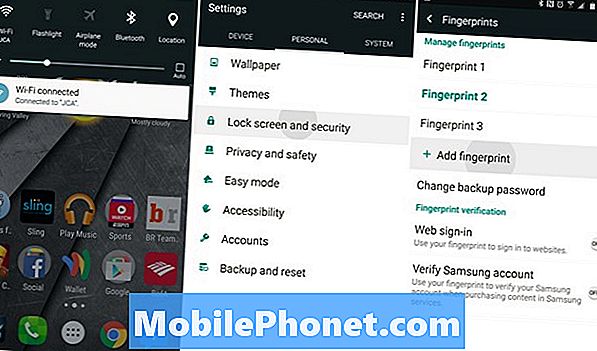
Olen henkilökohtaisesti lisännyt sekä karkaistun lasin näytönsuojan että kotelon, eikä minulla ole ongelmia. Jos huomautus 5-sormenjälkitarkistus ei toimi oikein, yritä poistaa ne kaikki ja aloittaa uudelleen. Niiden syöttäminen tapaukseen pitäisi ratkaista useimmat ongelmat.
Käyttäjien täytyy lisätä sormenjälkiä tallentaakseen järjestelmään kanssa näytönsuoja tai kotelo on asennettu, jotta saat parhaan ja tarkimman lukeman siitä, miten puhelinta todella käytetään. Useimmat käyttäjät nauttivat skannerista ilman mitään ongelmia, mutta vaikeuksissa olevien pitäisi yrittää poistaa ne ja käynnistää ne uudelleen, varsinkin jos asiat ja lisävarusteet ovat mukana.
On hyvä idea pyyhkiä sormen pinta ja skanneri ennen kuin aloitat, jotta saat tarkimman lukeman. Koko järjestelmä on melko suoraviivainen ja vaikea tehdä väärin, joten noudata joitakin edellä mainituista vaiheista ja nauti nopeammasta ja turvallisemmasta älypuhelimesta.


